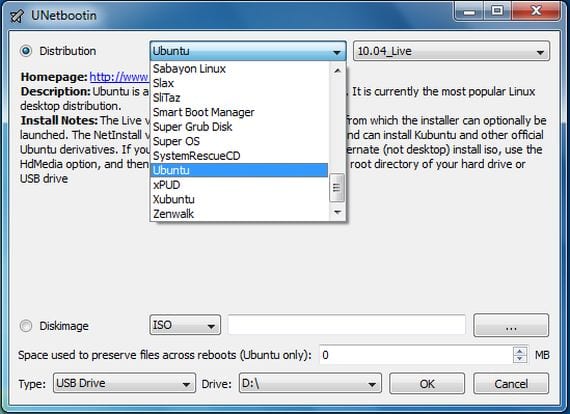
Nel seguente tutorial ti insegnerò in modo molto semplice come scaricare una distribuzione CD live direttamente con UNetbootin, e anche direttamente da lui registrarlo in un file USB avviabile.
i passaggi da seguire sono molto semplici e di un livello molto semplice, quindi questo tutorial è progettato per qualsiasi utente che desideri provare un file Distribuzione Linux Live CD.
La prima cosa che dovremmo fare, Sarà per scaricare Unetbootin dal suo sito web, una volta scaricato, lo selezioneremo e con il tasto destro del mouse, faremo clic su proprietà e sulla scheda "Autorizzazioni" controlleremo la casella di "Consenti al file di essere eseguito come programma".

Fatto ciò, chiuderemo la finestra di proprietà e apriremo un nuovo terminale per installare p7zip-full:
- sudo apt-get install p7zip-full
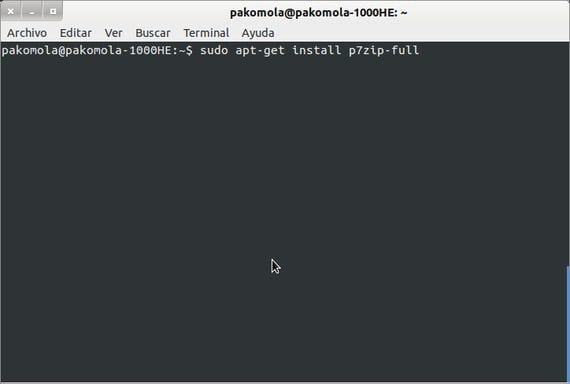
Questo programma di decompressione dei file è necessario per te UNetbootin funzionare correttamente nel nostro Ubuntu12.
Fatto ciò possiamo chiudere il terminale ed eseguire UNetbootin cliccandoci due volte.
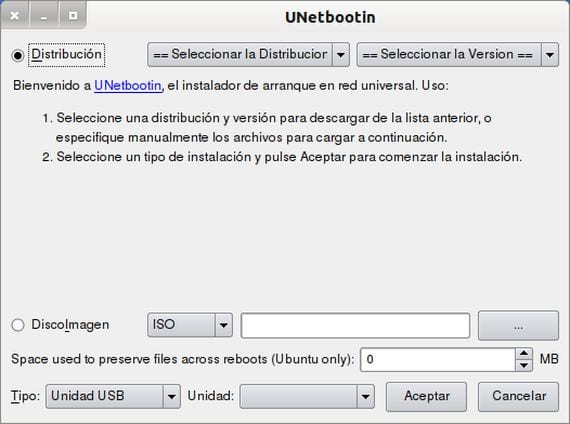
Download della distribuzione Linux da Unetbootin e installazione diretta
Questo programma ci dà la possibilità di scaricalo direttamente da lui molto Distribuzioni Linux diverso, per questo non ci resta che cliccare sull'opzione per scaricare la distro Linux e selezionare quella desiderata dall'ampio elenco che viene mostrato:
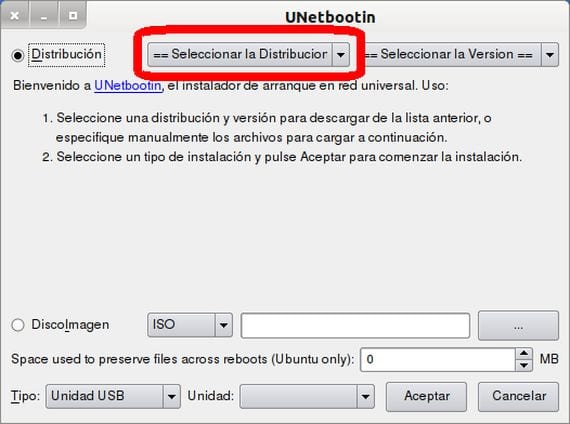
Una volta selezionata la distribuzione desiderata, il programma se ne occuperà scaricalo dal tuo sito web e installalo direttamente sull'USB inserito, una volta terminato il processo ci dirà se vogliamo riavviare il sistema per fare il boot direttamente da usb e testare o installare la distro scaricata e installata nella Pen Drive.
Registrazione di un'immagine precedentemente scaricata
Se quello che vogliamo è masterizza un'immagine ISO che abbiamo precedentemente scaricato, non dobbiamo fare altro che selezionare l'opzione sottostante, cercare l'immagine da registrare e selezionare l'USB di destinazione.
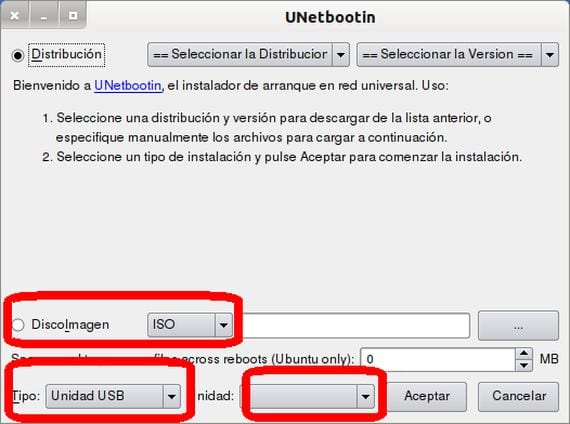
Dando il pulsante accettare seni registrerà l'immagine sull'USB e alla fine del processo, come prima, ci chiederà se vogliamo riavviare il sistema per testare o installare direttamente l'immagine appena registrata.
Maggiori informazioni - Come connettersi ad Android tramite FTP
Scarica - UNetbootin
Grazie per avere condiviso le tue conoscenze. Solo due punti, il primo è che si tratta di "Unetbootin" (senza Sol finale) e il secondo è che questa guida serve per creare un LiveUSB, non un LiveCD. Saluti e inoltra al blog.
Amico, parli di installare più di un OS sulla pendrive, ma non mostri come farlo, nel mio caso sto faticando perché ho messo windows 8 e il mint kde 13, ma è sempre il mint quello mi mostra e non so come dare la vittoria 8… potresti aiutarmi?
Per registrare più distribuzioni su una Pen Drive avrai bisogno del programma Yumi.
Se cerchi nel blog troverai un intero post ad esso dedicato.
Come installare più distribuzioni in una singola Pendrive Penso di ricordare che il post si chiama
ottimo amico tutorial! (Y)
UFFF, cattivo, cattivo, ma cattivo